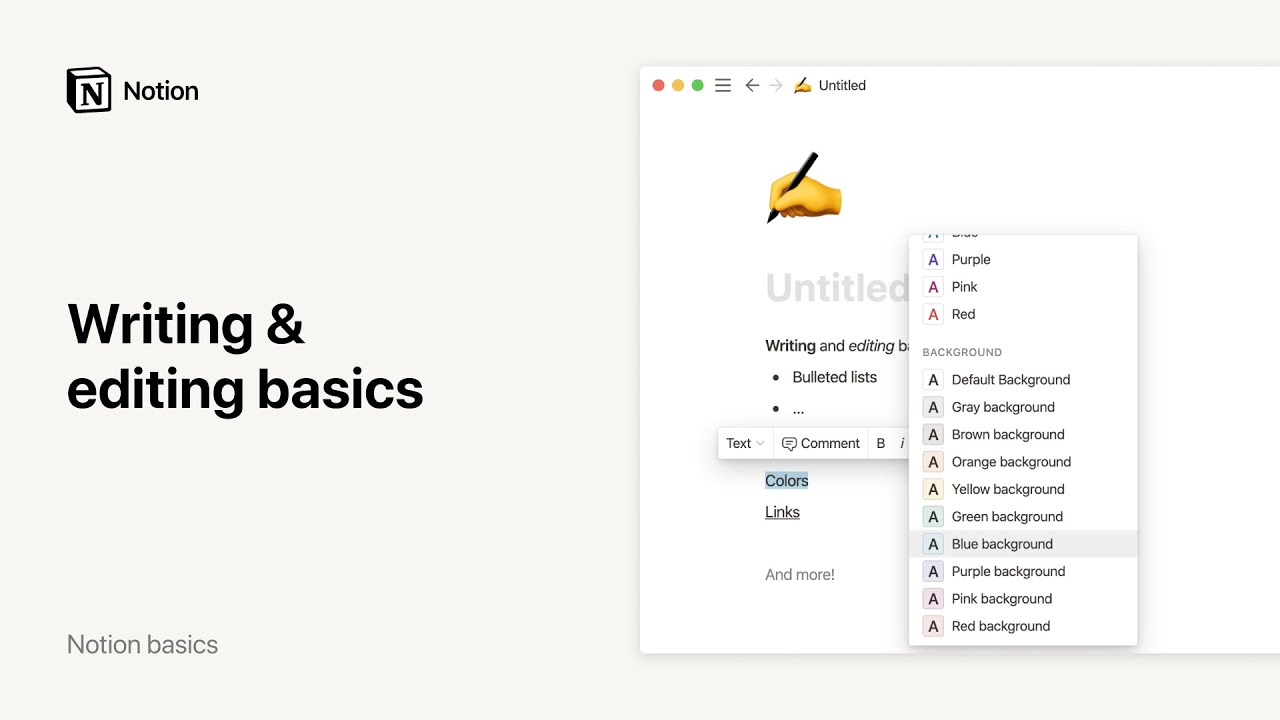Start och Mina uppgifter
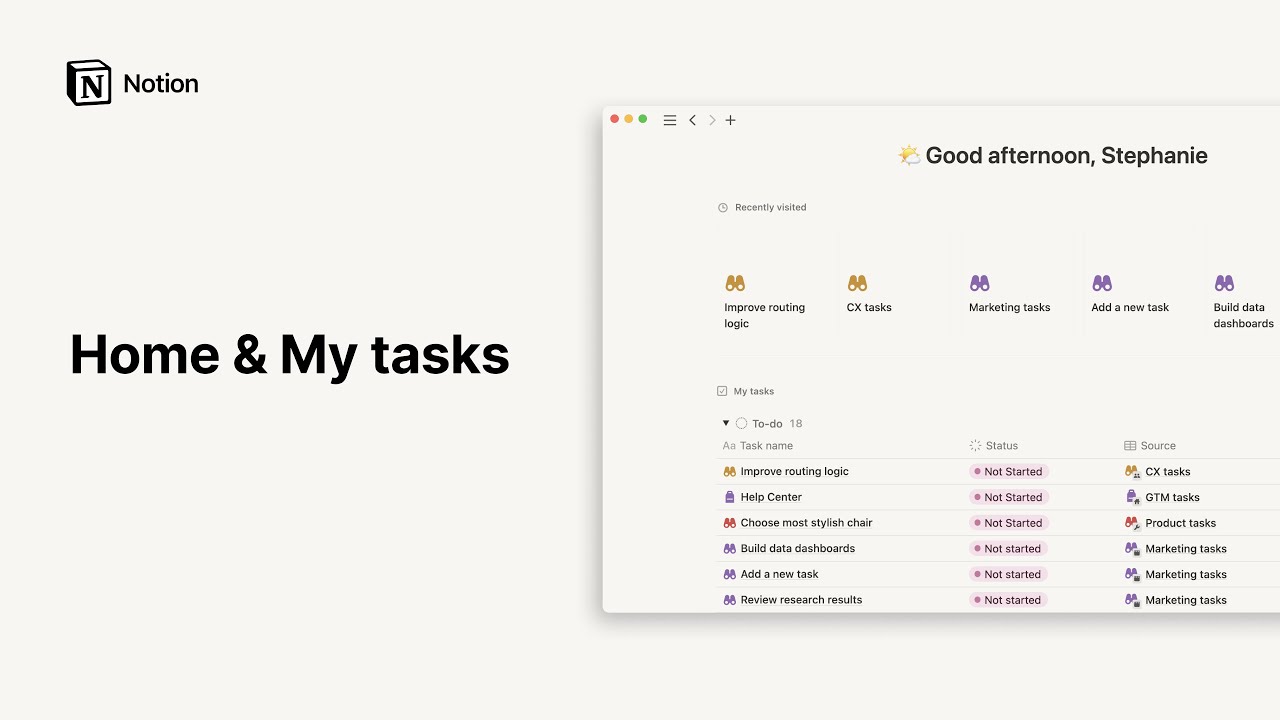
Start ger dig en överblick över alla dokument och uppgifter som du bör ta en titt på. 🏡
Obs:
Start är för närvarande endast tillgänglig i Notions skrivsbordsapp och på webben.
Arbetsytans gäster kommer inte att ha tillgång till Start.
Arbetsytans startsida visar dig viktigt innehåll från hela arbetsytan på ett ställe. Gå till det vänstra sidofältet i Notion och välj Start för att komma åt Start.
Visar de senaste 20 sidorna som du besökt. Bläddra åt vänster för att se fler.
Mina uppgifter visar alla uppgifter som tilldelats dig från alla uppgiftsdatabaser i din Notion-arbetsyta.
Konfigurera uppgiftsdatabaser
Om du vill se dina tilldelade uppgifter i Mina uppgifter måste du se till att databaserna som innehåller uppgifterna är Notion-uppgiftsdatabaser. En uppgiftsdatabas i Notion är en typ av databas som kräver egenskaperna status, tilldelad och förfallodatum för att du ska kunna spåra arbetet som ska göras.
Gör så här för att skapa en uppgiftsdatabas eller omvandla en befintlig databas till en uppgiftsdatabas:
Välj
•••längst upp till höger i databasen →Omvandla till uppgiftsdatabas.Välj vilka egenskaper i databasen som ska motsvara uppgiftens status, tilldelade och förfallodatum. Om databasen inte har dessa egenskaper redan kan du skapa dem genom att välja
Skapa ny.Välj
Omvandla till uppgiftsdatabas. Alla uppgifter som du tilldelats av databasen visas i Mina uppgifter.
Anpassa Mina uppgifter
Du kan justera vilka uppgifter du ser i widgeten Mina uppgifter genom att hålla muspekaren över widgeten och välja •••. Du kan även välja vilken layout du vill ha, filtrera och sortera dina uppgifter eller justera vilka uppgiftsegenskaper du vill att widgeten ska visa.
Skapa en uppgift från Mina uppgifter
Du kan lägga till en ny uppgift till någon av dina befintliga uppgiftsdatabaser direkt från widgeten Mina uppgifter i Start. Det gör du genom att trycka på + längst upp till höger i widgeten. För att ändra måluppgiftsdatabasen öppnar du listrutan längst upp till vänster för den nya uppgiften där du ser texten Lägg till i {databasens namn}. Sedan letar du fram databasen du vill använda som mål och fyller i informationen om uppgiften.
Dölja Min uppgifter från Start
Om du inte vill se Mina uppgifter i Start håller du muspekaren över den och väljer ••• → Dölj från Start.
Öppna Mina uppgifter som en hel sida
Håll muspekaren över widgeten Mina uppgifter i Start och välj Öppna som helsida för att få mer information om uppgiften. Sedan kan du favoritmarkera sidan, justera layouten för dina uppgifter, skapa en ny uppgift och mycket annat.
Ångra en uppgiftsdatabas
Obs: När du ångrar en uppgiftsdatabas kan de som tilldelats uppgifter från databasen inte längre se uppgifterna under Mina uppgifter.
Så här ångrar du en uppgiftsdatabas:
Välj
•••längst upp till höger i databasen.Välj
•••bredvidDet här är en uppgiftsdatabas→Ångra uppgiftsdatabas→Ta bort.
Det här avsnittet föreslår sidor baserat på sidorna du besökt senast. Det uppdateras i realtid. Uppdatera Notion för att se de senaste förslagen.
Se de mest besökta sidorna i arbetsytan under den senaste veckan. Om du vill se populära sidor från ett specifikt teamutrymme istället väljer du listrutan bredvid namnet på din arbetsyta i widgeten Populära sidor och sedan teamutrymmet du vill se.
Avsnittet för utvalda mallar visar upp mallar som kan vara inspiration för din konfiguration av din arbetsyta. Den här widgeten visas inte i Start som standard, men du kan välja att visa widgeten i inställningarna för Start. Se anvisningar om hur du gör detta nedan.
Ändra smeknamn
Om du vill ändra smeknamnet som visas i hälsningsfrasen högst upp i Start klickar du på ditt namn och anger ett nytt. Tryck på retur eller klicka utanför textfältet för att ställa in det nya smeknamnet.
Ändra standardinställd startsida
Ändra vilken sida du ser när du startar Notion. Välj ••• längst upp till höger i Start → Ändra standardinställd startsida. Välj sedan Start, Senast besökta sida eller Översta sidan i sidofältet.
Visa och dölja widgetar
Välj ••• längst upp till höger i Hem → Visa/dölj widgetar. Välj eller avmarkera Hälsning, Mina uppgifter, Läs mer och Utvalda mallar. Du kommer inte att kunna dölja några andra widgetar just nu.